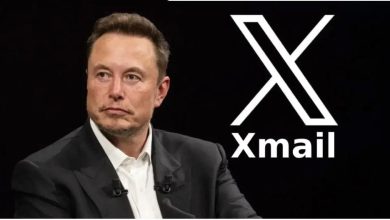عاجل
“دون صعوبة”.. خطوات إنشاء قائمة التشغيل الذكية في Apple Music
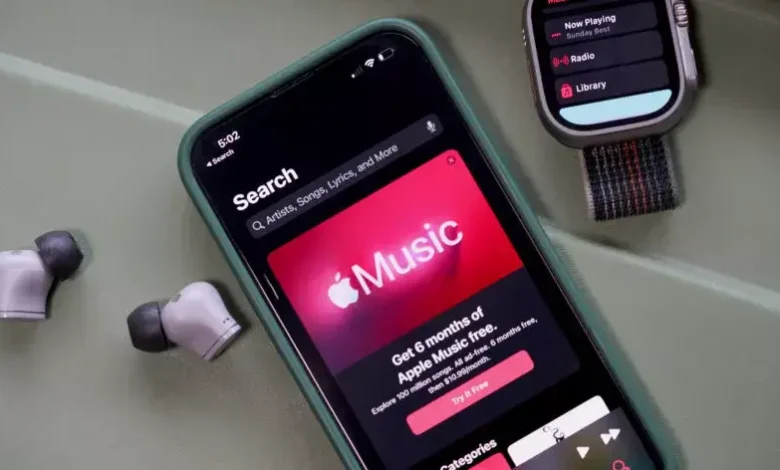

يبحث العديد من مالكي أجهزة Mac، عن طرق للاستفادة من تطبيق Apple Music، لكن قد تواجههم صعوبة في استخدام قائمة التشغيل الذكية على التطبيق.

إنشاء قائمة في Apple Music
ونتيجة لذلك، نستعرض في هذا التقرير خطوات إنشاء قائمة التشغيل الذكية على Apple Music، وفقًا لما ذكره موقع “digitaltrends” كالتالي:
- افتح تطبيق الموسيقى على جهاز Mac الخاص بك للبدء.
- حدد ملفًا جديدًا من شريط القائمة واختر قائمة التشغيل الذكية في القائمة المنبثقة.
- عند فتح نافذة إعداد القائمة الذكية، حدد المربع الموجود بالأعلى لمطابقة القاعدة التالية.
- استخدم المربع المنسدل الأول على اليسار لتحديد الشرط الأول.
- يمكنك الاختيار من بين خيارات عدة، مثل: الفنان وتاريخ الإضافة والنوع والحب والشراء والسنة.. والمزيد.
- وبعد ذلك استخدم المربع المنسدل الموجود على اليمين للاختيار من بين خيارات مثل: يحتوي على أو يبدأ بـ أو بعد أو ليس أو أي خيار آخر.
- تحتاج إلى إضافة عنصر إلى مربع النص أو القائمة المنسدلة أو التقويم الذي يظهر على اليمين.
- بمجرد حصولك على معايير قائمة التشغيل الخاصة بك، يمكنك إضافة شرط آخر إذا أردت.
- حدد علامة الزائد الموجودة على الجانب الأيمن من القاعدة الأولى لإضافة قاعدة ثانية.
- بعد ذلك، استخدم القائمة المنسدلة والمربعات اللاحقة لإعداده، تمامًا مثل المربع الأول.
- يمكنك اختياريًا تحديد المربعات الخاصة بالعناصر الأخرى الخاصة بك.
- يمكنك تحديد عدد العناصر الموجودة في القائمة وكيفية تحديدها.
- عند الانتهاء، اختر “موافق” لحفظ القواعد الخاصة بك.

طريقة أخرى لإنشاء قائمة تشغيل ذكية على Apple Music
- افتح تطبيق Apple Music.
- انتقل إلى “المكتبة”؛ حيث الجزء السفلي من الشاشة، اضغط على أيقونة “المكتبة”.
- ستعرض المكتبة جميع الأغاني والألبومات التي أضفتها إلى Apple Music.
- اضغط على “قوائم التشغيل” في الجزء العلوي من شاشة المكتبة.
- ستجد شريطًا أفقيًا يعرض أنواع المحتوى المختلفة.
- اضغط على “قوائم التشغيل” لعرض العناصر الخاصة بك.
- اضغط على “قائمة تشغيل جديدة” في الزاوية العلوية اليمنى من شاشة قوائم التشغيل.
- أدخل اسمًا للقائمة الخاصة بك.
- حدد القائمة واضغط “حفظ”.
اقرأ أيضا: الأجهزة الذكية تؤثر على تغريدات الطيور المنزلية.. تعرف عليها
The post “دون صعوبة”.. خطوات إنشاء قائمة التشغيل الذكية في Apple Music appeared first on مجلة عالم التكنولوجيا.